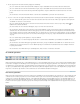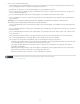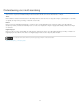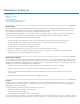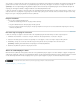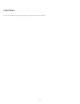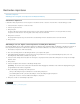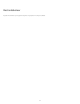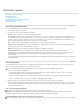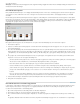Operation Manual
Bestanden openen
Naar boven
Naar boven
Een nieuw, leeg bestand maken
Een bestand openen
Een PDF-bestand openen
Een PDF-bestand in een nieuwe laag plaatsen
Meerdere bestanden verwerken
Een bestand sluiten
Een nieuw, leeg bestand maken
Als u een webillustratie, banner of een bedrijfslogo en briefhoofd wilt maken, begint u gewoonlijk met een nieuw, leeg bestand.
1. Kies Bestand > Nieuw > Leeg bestand.
2. Geef opties op voor de nieuwe afbeelding en klik op OK.
Naam Hier geeft u de naam op voor het nieuwe afbeeldingsbestand.
Voorinstelling Hier vindt u opties voor het instellen van de breedte, de hoogte en de resolutie van afbeeldingen die u wilt afdrukken of op
het scherm wilt weergeven. Selecteer Klembord als u de omvang en de resolutie wilt gebruiken van gegevens die u naar het Klembord hebt
gekopieerd. U kunt een nieuwe afbeelding ook baseren op de afmetingen en de resolutie van een willekeurig geopend bestand door de
naam van het desbetreffende bestand te kiezen onder in het menu Voorinstelling.
Afm. U kunt kiezen uit een lijst beschikbare standaardgrootten voor de geselecteerde voorinstelling.
Breedte, Hoogte en Resolutie Stel deze opties afzonderlijk in. De standaardwaarden zijn gebaseerd op de laatste afbeelding die u hebt
gemaakt, tenzij u gegevens naar het Klembord hebt gekopieerd.
Modus Hiermee stelt u een afbeelding in op RGB-kleur, Grijswaarden of Bitmap (1-bit modus).
Achtergrondinhoud Hiermee stelt u de kleur in van de achtergrondlaag van de afbeelding. Wit is de standaardinstelling. Kies
Achtergrondkleur als u de huidige achtergrondkleur wilt gebruiken (weergegeven in de gereedschapset). Selecteer Transparant als u de
standaardlaag transparant wilt maken zonder kleurwaarden. De nieuwe afbeelding heeft dan een Laag 1 in plaats van een
achtergrondlaag.
U kunt ook met de rechtermuisknop op de achtergrond van een afbeelding klikken om een achtergrondkleur te kiezen (grijs, zwart of een
aangepaste kleur).
Een bestand openen
U kunt afbeeldingen openen en importeren in verschillende bestandsindelingen. De beschikbare indelingen kunt u kiezen in het dialoogvenster
Openen, het dialoogvenster Openen als en in het submenu Importeren.
U kunt een bestand in de Elements Organizer openen door het te selecteren en op Editor te klikken op de taakbalk.
1. Voer een van de volgende handelingen uit
Kies Bestand > Openen. Zoek en selecteer het bestand dat u wilt openen. Als het bestand niet verschijnt, selecteert u de optie Alle
bestandsindelingen in het menu Bestandstypen. Klik op Openen.
Klik op het keuzemenu Openen (boven de gereedschapset). Het keuzemenu Openen is een lijst met recent geopende bestanden.
Sleep een afbeelding vanuit een map op uw computer of opslagapparaat naar de Editor.
2. Stel in het weergegeven dialoogvenster indelingsspecifieke opties in en ga verder met het openen van het bestand.
Het kan voorkomen dat Photoshop Elements de juiste indeling voor een bestand niet kan vaststellen. Bij het uitwisselen van een bestand
tussen MacOS® en Windows kan de indeling bijvoorbeeld onjuist zijn ingesteld. In dergelijke gevallen moet u de juiste indeling opgeven bij
het openen van het bestand.
Een recent bewerkt bestand openen
Kies Bestand > Onlangs bewerkt bestand openen en selecteer een bestand in het submenu.
Opmerking: Als u wilt bepalen hoeveel bestanden beschikbaar zijn in het submenu Onlangs bewerkt bestand openen, kiest u Bewerken >
Voorkeuren > Bestanden opslaan en geeft u een aantal op in het tekstvak Lijst van recente bestanden bevat.
De bestandsindeling opgeven voor het openen van een bestand
Kies Bestand > Openen als en selecteer het bestand dat u wilt openen. Selecteer vervolgens de gewenste indeling in het pop-upmenu Openen
38